Conqi
Freizeitschrauber(in)
Heute habe ich für euch einen Test des Netgear Nighthawk S8000, laut Hersteller dem perfekten Switch für VR Gaming und 4K Streaming. Ob da wirklich was dran ist und was der Switch im Allgemeinen leistet, könnt ihr hier nachlesen. Wenn noch Fragen zum Produkt bestehen, beantworte ich sie euch gerne. Einfach im Thread fragen. Ich danke auf jeden Fall Netgear und PCGames Hardware sehr für die Möglichkeit den Switch zu testen.
Äußeres und Lieferumfang
Der Switch kommt in einer recht großen Packung, auf der der Hersteller einige Daten zum Produkt und diverse Marketing-Aussagen verewigt hat. In der Packung befindet sich neben dem Switch nur das Netzteil und ein kleines Handbuch. Das ist verständlich geschrieben, aber die meisten Optionen sind recht selbsterklärend und man kann es daher auch gut in der Packung lassen.

Der Switch an sich ist sehr hochwertig verarbeitet. Keine scharfen Kanten, keine Spalte und für die Größe ein ordentliches Gewicht, das den Switch zusammen mit den gummierten Füßen auch bei etwas Spannung auf dem Kabel nicht so leicht verrutschen lässt. Mit dem "branchenweit ersten „Cool-Touch“-Zink-Alu-Gehäuse" hat Netgear hier also alles richtig gemacht. Die Haptik passt einfach zum recht hohen Preis. Auf der Rückseite finden sich die 8 Ethernet-Ports und ein Knopf, um die Beleuchtung abzuschalten, die anzeigt, ob ein Port in Benutzung ist. Diese lässt sich aber auch über die Weboberfläche abschalten, mehr dazu später.

Nimmt man den Switch dann in Betrieb zeigt sich die weitere Beleuchtung auf der Oberseite des Switches. Diese sieht echt ganz schick aus und passt gut zum Design des Switches. Wer sie nicht mag oder mit dem Switch im Raum schläft, kann sie aber ebenfalls über die Weboberfläche deaktivieren.

Performance
In Sachen Performance muss sich der Nighthawk S8000 mit einem günstigen 5 Port Switch von TP-Link messen, Kostenpunkt: 14,99€, also nicht mal ein Sechstel des Nighthawk S8000. Gemessen wurde mit iPerf 3.1.3, einem Tool zur Netzwerkanalyse. Zunächst habe ich einfach nur die Geschwindigkeit zwischen den einzelnen Geräten getestet. Einmal zwischen zwei Gaming PCs und einmal zwischen meinem Homeserver und meinem Surface Pro 3, an dem ein USB-Ethernet Adapter hängt. Das Ergebnis ist wie erwartet recht langweilig. Alle Messungen waren bis auf 1 Mbyte/s identisch, was im Rehmen der Messungenauigkeit liegt. Der TP-Link kommt auf jeweils knapp über 118 Mbyte/s, der Netgear auf 118 und 117 Mbyte/s.
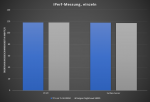
Als nächsten Test lief dann die Messung zwischen den vier Geräten gleichzeitig ab. Es wurden also vier Ports voll ausgelastet. Auch hier lautet das ernüchternde Ergebnis, dass beide Switches praktisch identische Performance liefern. In diesem Fall liegen alle vier Messungen knapp über 118 Mbyte/s. Zudem habe ich noch den Ping während dieser Messung gemessen, um zu erfahren, ob der Switch hier vielleicht eine Besserung bringen kann. In beiden Fällen ging der Ping jedoch von 0,x ms auf rund 4ms hoch. Um genau zu sein 4,02 für den TP-Link und 4,016 für den Netgear. Hier limitiert einfach das Netzwerk-Interface des PCs.
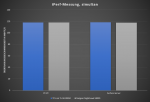
Danach habe ich noch ein paar weitere Messungen vorgenommen, die jedoch auch keine spannenden Ergebnisse hervorbrachten. Der Ping zwischen zwei Geräten blieb der gleiche wenn zwei andere Geräte über den Switch mit voller Leistung kommunizierten. Der Ping in Online Spielen zeigte ebenfalls keine Änderung, was aber auch damit zusammenhängt, dass unsere 400Mbit/s Leitung von Unitymedia sich von Streaming und den meisten Downloads unbeeindruckt zeigt. Das QoS-Feature kann hier dementsprechend nicht viel Wirkung zeigen. Hier verweise ich einfach mal auf den Test von Doomside, der mit seiner langsameren Internetleitung und einer Drosselung von Streaming-Geräten seinen Ping in Spielen merklich verbessern konnte.
Alles in allem bringt der Switch in den meisten Fällen also keine Verbesserung der Geschwindigkeit mit sich, den Ping in Online-Spielen hingegen kann man durch die richtig gewählten Einstellungen durchaus verbessern.
Web-Oberfläche und Features
Bei besagte Einstellungen handelt es sich vermutlich um das Feature, das den Switch am interessantesten macht und ihn dann doch noch von den meisten "normalen" Mitbewerbern abhebt. Die Weboberfläche ist schnell erreicht, wenn man erstmal rausgefunden hat unter welcher IP der Switch zu erreichen ist. IP im Browser aufrufen, Standard-Passwort eingeben, das unten auf am Router aufgedruckt ist, und los. Hier tat sich dann aber der größte Kritikpunkt auf, den ich an dem Switch habe. Das Standard-Passwort aller Switche ist schlicht "password" und man wird nach der ersten Anmeldung auch nicht dazu aufgefordert dieses zu ändern. Theoretisch kann also jeder mit Zugang zum eigenen Netzwerk mit Leichtigkeit an den Einstellungen rumspielen, wenn man das Passwort nicht manuell ändert, was viele Anwender sicher nicht tun werden. Wirklich was kaputt machen oder gar Daten abgreifen kann man darüber nicht, aber ich finde dennoch, dass ein zufällig vergebenes Passwort für jeden Switch sinnvoll wäre.
Generell ist die Weboberfläche sehr aufgeräumt und logisch aufgebaut, zudem reagiert der Switch sehr flink. Hier wurde offensichtlich nicht der letzte Cent an Rechenleistung und RAM gespart wie das bei billigen Geräten gerne der Fall ist. Zu den meisten Optionen findet sich eine kurze Erklärung direkt im UI, die dem Nutzer erklärt, wozu sie gut ist, zumindest sofern man Englisch kann und eine gewisse Ahnung von Netzwerken hat. Die simpelsten Einstellungen, bezüglich den LEDs etwa, sollte aber jeder verstehen. Hier nun eine kurze Übersicht zu den einzelnen Funktionen der Web-Oberfläche.
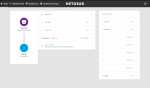
Die Startseite zeigt ein paar grundlegende Einstellungen und Informationen an wie die Anzahl an verbundenen Geräten und die Möglichkeit die LEDs zu deaktivieren. Unter "System Info" finden sich dann noch ein paar Informationen wie die MAC-Adresse und ein Link zum Download der aktuellen Firmware. Zu Beginn des Tests habe ich auch direkt erstmal die aktuelle Firmware Version 1.0.1.6 heruntergeladen. Diese hat ein paar Funktionen wie UPnP discovery hinzugefügt, aber nichts Weltbewegendes geändert. Mehr zur Installation gleich noch.
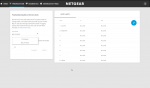
Prioritization ist der nächste Menüpunkt und hier verbergen sich die Einstellungen zu QoS, also die Möglichkeit einzelnen Ports Prioritäten zuzuweisen oder sie gleich ganz zu drosseln. Generell eine gute Sache, wenn man nicht möchte, dass ein Gerät etwa beim Videos gucken regelmäßig die gesamte Bandbreite belegt und jemand anders beim Spielen anfängt zu laggen. Etwas irritiert war ich von der Möglichkeit eingehenden und ausgehenden Traffic separat zu regeln, denn dies scheint nicht richtig zu funktionieren wie man an den beiden folgenden Bildern sieht.
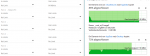
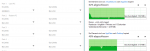
Ich verschiebe hier eine Datei von einem PC auf den anderen und gleichzeitig schiebe ich eine andere Datei vom zweiten PC auf den Ersten. Egal ob ich nun eingehenden oder ausgehenden Traffic limitiere, sind jedoch stets beide Übertragungen gedrosselt.
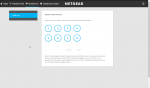
Der nächste Menüpunkt ist Diagnostics. Hier ist nicht viel zu finden außer ein "Kabeltester", der im Normalfall einfach nur ein ok gibt, wenn mit dem Kabel alles stimmt. Ob dort irgendwelche sinnvolleren Meldungen zu sehen sind, wenn eine mangelhafte Verbindung besteht, kann ich leider nicht sagen.
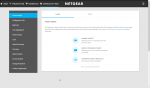
Zu guter Letzte der umfangreichste Menüpunkt "Advanced Settings" mit diversen Unterpunkten. Der Erste davon ist "Preset Modes", in dem man zwischen zwei voreingestellten Presets wählen kann sowie die eigenen Einstellungen als Preset speichern kann. Die beiden vorhandenen Presets weisen lediglich dem ersten, bzw. dem zweiten Port eine hohe Priorität zu. Netgear hat diese jeweils für einen Gaming PC und ein Streaming-Gerät vorgesehen, etwas Besonderes ist an den Ports aber nicht.
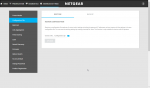
Der nächste Unterpunkt gibt einem die Option die aktuellen Switch-Einstellungen zu speichern und gegebenenfalls später wieder zu laden. Klappt auch, gibt's mehr nicht zu zu sagen.
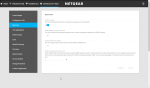
Unterpunkt 3 sind Einstellungen zu Multicast. Das ist eher was für Anwender mit etwas Ahnung, aber in den allermeisten Fällen muss man hier gar nichts verändern.
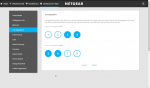
Es folgt die Option für Link Aggregation. Dies war eine der Funktionen, die ich am liebsten getestet hätte, da hier spürbar Performance zu gewinnen wäre und dies nicht von den meisten günstigen Switches geboten wird. Leider habe ich es nicht geschafft eine passende Netzwerkkarte aufzutreiben. Vielleicht komme ich noch dazu, das nachzuholen, insbesondere wenn sich jemand das wünscht. Wer nicht weiß, was Link Aggregation macht, kriegt vom Switch eine kurze Erklärung, die für meinen Geschmack aber etwas technisch ausfällt. Grundlegend ermöglich Link Aggregation es, dass man mehrere Ports (in diesem Fall bis zu 4) mit einem Gerät nutzt und man so auch die vierfache Bandbreite zur Verfügung hat. Man kann also theoretisch ein Gerät mit 4 Ports anbinden und dann mit bis zu vier Geräten bei voller Geschwindigkeit darauf zugreifen oder man verbindet zwei Geräte mit mehreren Ports und kann zwischen diesen so mit höherer Bandbreite Daten austauschen.
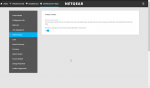
Punkt 5 enthält eine Option zum Energie sparen. Hierzu versetzt der Switch Ports, auf denen aktuell nicht oder nur wenig gesendet wird in einen energiesparenden Zustand. Ich konnte keinerlei Probleme damit feststellen, aber die Einsparungen auch leider nicht messen.
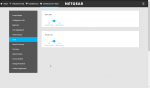
Der nächste Unterpunkt ist nochmal die Option die LEDs auszuschalten (hier von Netgear maximal werbewirksam als "Stealth Mode" betitelt). Diese Option kam mit der Firmware 1.0.1.6 hinzu. Scheinbar haben sich einige Leute gewünscht, dass es die Möglichkeit gleich zwei Mal gibt neben der Startseite.
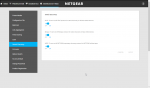
Im nächsten Unterpunkt kann man einstellen wie der Switch von anderen Geräten im Netzwerk gefunden werden kann. Aktuell werden UPnP für Windows, Bonjour für MacOS X und ein proprietäres Protokoll von Netgear namens NSDP unterstützt.
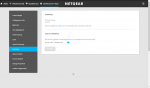
Unterpunkt 8 ist die Möglichkeit die Firmware upzudaten. Der Prozess dazu ist denkbar einfach. Aktuelle etwa 400kB große Firmware von der Netgear-Seite runterladen, im Switch die Datei auswählen und Upload drücken. Der Switch arbeitet dann etwa ne Minute und fertig.
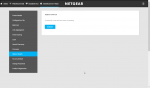
Ein Knopf, um den Switch neuzustarten. Kann man nicht viel mehr zu sagen.
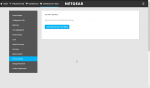
Hier lässt sich der Router wieder auf den Werkszustand zurückversetzen, falls man mal alle Optionen resetten will.
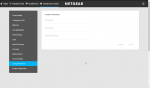
Der vorletzte Unterpunkt ist zum Wechseln des Passwortes. Das würde ich wie bereits erwähnt auch empfehlen, denn "password" als Standard ist keine so kluge Idee.
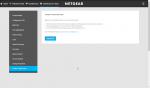
Der letzte Punkt ist die Möglichkeit seinen Switch zu registrieren. Damit kriegt man dann laut Netgear Mails für neue Firmware-Versionen und "exklusive Angebote", also Werbung. Wäre schön gewesen Infos zu einer neuen Firmware-Version auch ohne Werbung haben zu können.
Fazit
So, das war dann auch schon alles, was es zum Netgear Nighthawk S8000 zu sagen gibt. Grundlegend fällt mein Fazit positiv aus. Das Gerät an sich ist hochwertig verarbeitet, die Weboberfläche ist responsiv und man findet praktisch alles, was man sucht. Die Minuspunkte wie das standardmäßige Passwort und das scheinbar verbuggte Drosseln der Ports sind eher Kleinigkeiten, aber bei einem Switch für (über) 100€ sind es Macken, die nicht sein müssten. Dazu kommt, dass sich an der grundlegenden Performance auch mit diesem Switch nichts ändert. Das Fazit lautet also meinerseits, dass man sich den Kauf gut überlegen sollte. Möchte man eine einfach einzurichtende Port-Drosselung für einzelne Geräte oder Link Aggregation, so ist der Netgear Nighthawk S8000 definitiv keine schlechte Wahl. Braucht man diese Features hingegen nicht, so bietet er wenig, was ihn gegenüber normalen Switches zu einem Bruchteil des Preises attraktiv macht, aber das gilt ja für sehr viele Produkte. Am Gerät an sich gibt es jedenfalls wenig auszusetzen und viel zu mögen.
Äußeres und Lieferumfang
Der Switch kommt in einer recht großen Packung, auf der der Hersteller einige Daten zum Produkt und diverse Marketing-Aussagen verewigt hat. In der Packung befindet sich neben dem Switch nur das Netzteil und ein kleines Handbuch. Das ist verständlich geschrieben, aber die meisten Optionen sind recht selbsterklärend und man kann es daher auch gut in der Packung lassen.

Der Switch an sich ist sehr hochwertig verarbeitet. Keine scharfen Kanten, keine Spalte und für die Größe ein ordentliches Gewicht, das den Switch zusammen mit den gummierten Füßen auch bei etwas Spannung auf dem Kabel nicht so leicht verrutschen lässt. Mit dem "branchenweit ersten „Cool-Touch“-Zink-Alu-Gehäuse" hat Netgear hier also alles richtig gemacht. Die Haptik passt einfach zum recht hohen Preis. Auf der Rückseite finden sich die 8 Ethernet-Ports und ein Knopf, um die Beleuchtung abzuschalten, die anzeigt, ob ein Port in Benutzung ist. Diese lässt sich aber auch über die Weboberfläche abschalten, mehr dazu später.

Nimmt man den Switch dann in Betrieb zeigt sich die weitere Beleuchtung auf der Oberseite des Switches. Diese sieht echt ganz schick aus und passt gut zum Design des Switches. Wer sie nicht mag oder mit dem Switch im Raum schläft, kann sie aber ebenfalls über die Weboberfläche deaktivieren.

Performance
In Sachen Performance muss sich der Nighthawk S8000 mit einem günstigen 5 Port Switch von TP-Link messen, Kostenpunkt: 14,99€, also nicht mal ein Sechstel des Nighthawk S8000. Gemessen wurde mit iPerf 3.1.3, einem Tool zur Netzwerkanalyse. Zunächst habe ich einfach nur die Geschwindigkeit zwischen den einzelnen Geräten getestet. Einmal zwischen zwei Gaming PCs und einmal zwischen meinem Homeserver und meinem Surface Pro 3, an dem ein USB-Ethernet Adapter hängt. Das Ergebnis ist wie erwartet recht langweilig. Alle Messungen waren bis auf 1 Mbyte/s identisch, was im Rehmen der Messungenauigkeit liegt. Der TP-Link kommt auf jeweils knapp über 118 Mbyte/s, der Netgear auf 118 und 117 Mbyte/s.
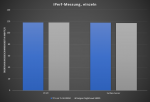
Als nächsten Test lief dann die Messung zwischen den vier Geräten gleichzeitig ab. Es wurden also vier Ports voll ausgelastet. Auch hier lautet das ernüchternde Ergebnis, dass beide Switches praktisch identische Performance liefern. In diesem Fall liegen alle vier Messungen knapp über 118 Mbyte/s. Zudem habe ich noch den Ping während dieser Messung gemessen, um zu erfahren, ob der Switch hier vielleicht eine Besserung bringen kann. In beiden Fällen ging der Ping jedoch von 0,x ms auf rund 4ms hoch. Um genau zu sein 4,02 für den TP-Link und 4,016 für den Netgear. Hier limitiert einfach das Netzwerk-Interface des PCs.
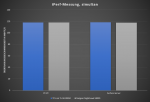
Danach habe ich noch ein paar weitere Messungen vorgenommen, die jedoch auch keine spannenden Ergebnisse hervorbrachten. Der Ping zwischen zwei Geräten blieb der gleiche wenn zwei andere Geräte über den Switch mit voller Leistung kommunizierten. Der Ping in Online Spielen zeigte ebenfalls keine Änderung, was aber auch damit zusammenhängt, dass unsere 400Mbit/s Leitung von Unitymedia sich von Streaming und den meisten Downloads unbeeindruckt zeigt. Das QoS-Feature kann hier dementsprechend nicht viel Wirkung zeigen. Hier verweise ich einfach mal auf den Test von Doomside, der mit seiner langsameren Internetleitung und einer Drosselung von Streaming-Geräten seinen Ping in Spielen merklich verbessern konnte.
Alles in allem bringt der Switch in den meisten Fällen also keine Verbesserung der Geschwindigkeit mit sich, den Ping in Online-Spielen hingegen kann man durch die richtig gewählten Einstellungen durchaus verbessern.
Web-Oberfläche und Features
Bei besagte Einstellungen handelt es sich vermutlich um das Feature, das den Switch am interessantesten macht und ihn dann doch noch von den meisten "normalen" Mitbewerbern abhebt. Die Weboberfläche ist schnell erreicht, wenn man erstmal rausgefunden hat unter welcher IP der Switch zu erreichen ist. IP im Browser aufrufen, Standard-Passwort eingeben, das unten auf am Router aufgedruckt ist, und los. Hier tat sich dann aber der größte Kritikpunkt auf, den ich an dem Switch habe. Das Standard-Passwort aller Switche ist schlicht "password" und man wird nach der ersten Anmeldung auch nicht dazu aufgefordert dieses zu ändern. Theoretisch kann also jeder mit Zugang zum eigenen Netzwerk mit Leichtigkeit an den Einstellungen rumspielen, wenn man das Passwort nicht manuell ändert, was viele Anwender sicher nicht tun werden. Wirklich was kaputt machen oder gar Daten abgreifen kann man darüber nicht, aber ich finde dennoch, dass ein zufällig vergebenes Passwort für jeden Switch sinnvoll wäre.
Generell ist die Weboberfläche sehr aufgeräumt und logisch aufgebaut, zudem reagiert der Switch sehr flink. Hier wurde offensichtlich nicht der letzte Cent an Rechenleistung und RAM gespart wie das bei billigen Geräten gerne der Fall ist. Zu den meisten Optionen findet sich eine kurze Erklärung direkt im UI, die dem Nutzer erklärt, wozu sie gut ist, zumindest sofern man Englisch kann und eine gewisse Ahnung von Netzwerken hat. Die simpelsten Einstellungen, bezüglich den LEDs etwa, sollte aber jeder verstehen. Hier nun eine kurze Übersicht zu den einzelnen Funktionen der Web-Oberfläche.
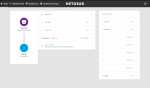
Die Startseite zeigt ein paar grundlegende Einstellungen und Informationen an wie die Anzahl an verbundenen Geräten und die Möglichkeit die LEDs zu deaktivieren. Unter "System Info" finden sich dann noch ein paar Informationen wie die MAC-Adresse und ein Link zum Download der aktuellen Firmware. Zu Beginn des Tests habe ich auch direkt erstmal die aktuelle Firmware Version 1.0.1.6 heruntergeladen. Diese hat ein paar Funktionen wie UPnP discovery hinzugefügt, aber nichts Weltbewegendes geändert. Mehr zur Installation gleich noch.
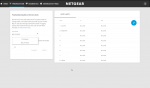
Prioritization ist der nächste Menüpunkt und hier verbergen sich die Einstellungen zu QoS, also die Möglichkeit einzelnen Ports Prioritäten zuzuweisen oder sie gleich ganz zu drosseln. Generell eine gute Sache, wenn man nicht möchte, dass ein Gerät etwa beim Videos gucken regelmäßig die gesamte Bandbreite belegt und jemand anders beim Spielen anfängt zu laggen. Etwas irritiert war ich von der Möglichkeit eingehenden und ausgehenden Traffic separat zu regeln, denn dies scheint nicht richtig zu funktionieren wie man an den beiden folgenden Bildern sieht.
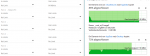
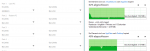
Ich verschiebe hier eine Datei von einem PC auf den anderen und gleichzeitig schiebe ich eine andere Datei vom zweiten PC auf den Ersten. Egal ob ich nun eingehenden oder ausgehenden Traffic limitiere, sind jedoch stets beide Übertragungen gedrosselt.
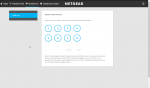
Der nächste Menüpunkt ist Diagnostics. Hier ist nicht viel zu finden außer ein "Kabeltester", der im Normalfall einfach nur ein ok gibt, wenn mit dem Kabel alles stimmt. Ob dort irgendwelche sinnvolleren Meldungen zu sehen sind, wenn eine mangelhafte Verbindung besteht, kann ich leider nicht sagen.
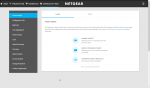
Zu guter Letzte der umfangreichste Menüpunkt "Advanced Settings" mit diversen Unterpunkten. Der Erste davon ist "Preset Modes", in dem man zwischen zwei voreingestellten Presets wählen kann sowie die eigenen Einstellungen als Preset speichern kann. Die beiden vorhandenen Presets weisen lediglich dem ersten, bzw. dem zweiten Port eine hohe Priorität zu. Netgear hat diese jeweils für einen Gaming PC und ein Streaming-Gerät vorgesehen, etwas Besonderes ist an den Ports aber nicht.
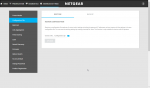
Der nächste Unterpunkt gibt einem die Option die aktuellen Switch-Einstellungen zu speichern und gegebenenfalls später wieder zu laden. Klappt auch, gibt's mehr nicht zu zu sagen.
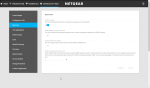
Unterpunkt 3 sind Einstellungen zu Multicast. Das ist eher was für Anwender mit etwas Ahnung, aber in den allermeisten Fällen muss man hier gar nichts verändern.
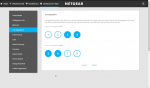
Es folgt die Option für Link Aggregation. Dies war eine der Funktionen, die ich am liebsten getestet hätte, da hier spürbar Performance zu gewinnen wäre und dies nicht von den meisten günstigen Switches geboten wird. Leider habe ich es nicht geschafft eine passende Netzwerkkarte aufzutreiben. Vielleicht komme ich noch dazu, das nachzuholen, insbesondere wenn sich jemand das wünscht. Wer nicht weiß, was Link Aggregation macht, kriegt vom Switch eine kurze Erklärung, die für meinen Geschmack aber etwas technisch ausfällt. Grundlegend ermöglich Link Aggregation es, dass man mehrere Ports (in diesem Fall bis zu 4) mit einem Gerät nutzt und man so auch die vierfache Bandbreite zur Verfügung hat. Man kann also theoretisch ein Gerät mit 4 Ports anbinden und dann mit bis zu vier Geräten bei voller Geschwindigkeit darauf zugreifen oder man verbindet zwei Geräte mit mehreren Ports und kann zwischen diesen so mit höherer Bandbreite Daten austauschen.
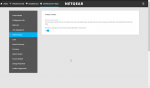
Punkt 5 enthält eine Option zum Energie sparen. Hierzu versetzt der Switch Ports, auf denen aktuell nicht oder nur wenig gesendet wird in einen energiesparenden Zustand. Ich konnte keinerlei Probleme damit feststellen, aber die Einsparungen auch leider nicht messen.
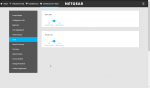
Der nächste Unterpunkt ist nochmal die Option die LEDs auszuschalten (hier von Netgear maximal werbewirksam als "Stealth Mode" betitelt). Diese Option kam mit der Firmware 1.0.1.6 hinzu. Scheinbar haben sich einige Leute gewünscht, dass es die Möglichkeit gleich zwei Mal gibt neben der Startseite.
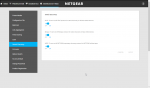
Im nächsten Unterpunkt kann man einstellen wie der Switch von anderen Geräten im Netzwerk gefunden werden kann. Aktuell werden UPnP für Windows, Bonjour für MacOS X und ein proprietäres Protokoll von Netgear namens NSDP unterstützt.
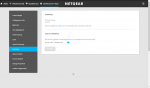
Unterpunkt 8 ist die Möglichkeit die Firmware upzudaten. Der Prozess dazu ist denkbar einfach. Aktuelle etwa 400kB große Firmware von der Netgear-Seite runterladen, im Switch die Datei auswählen und Upload drücken. Der Switch arbeitet dann etwa ne Minute und fertig.
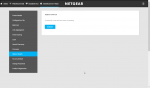
Ein Knopf, um den Switch neuzustarten. Kann man nicht viel mehr zu sagen.
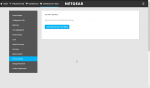
Hier lässt sich der Router wieder auf den Werkszustand zurückversetzen, falls man mal alle Optionen resetten will.
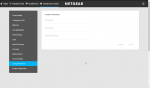
Der vorletzte Unterpunkt ist zum Wechseln des Passwortes. Das würde ich wie bereits erwähnt auch empfehlen, denn "password" als Standard ist keine so kluge Idee.
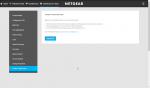
Der letzte Punkt ist die Möglichkeit seinen Switch zu registrieren. Damit kriegt man dann laut Netgear Mails für neue Firmware-Versionen und "exklusive Angebote", also Werbung. Wäre schön gewesen Infos zu einer neuen Firmware-Version auch ohne Werbung haben zu können.
Fazit
So, das war dann auch schon alles, was es zum Netgear Nighthawk S8000 zu sagen gibt. Grundlegend fällt mein Fazit positiv aus. Das Gerät an sich ist hochwertig verarbeitet, die Weboberfläche ist responsiv und man findet praktisch alles, was man sucht. Die Minuspunkte wie das standardmäßige Passwort und das scheinbar verbuggte Drosseln der Ports sind eher Kleinigkeiten, aber bei einem Switch für (über) 100€ sind es Macken, die nicht sein müssten. Dazu kommt, dass sich an der grundlegenden Performance auch mit diesem Switch nichts ändert. Das Fazit lautet also meinerseits, dass man sich den Kauf gut überlegen sollte. Möchte man eine einfach einzurichtende Port-Drosselung für einzelne Geräte oder Link Aggregation, so ist der Netgear Nighthawk S8000 definitiv keine schlechte Wahl. Braucht man diese Features hingegen nicht, so bietet er wenig, was ihn gegenüber normalen Switches zu einem Bruchteil des Preises attraktiv macht, aber das gilt ja für sehr viele Produkte. Am Gerät an sich gibt es jedenfalls wenig auszusetzen und viel zu mögen.
Zuletzt bearbeitet: